Cara Mengaktifkan IDM - Poin 100
Memang cukup mengasyikan bila kita mengupas mengenai Cara Mengaktifkan IDM karena para bijak berkata; 'ketika murid siap guru datang' Tentu Anda sudah tahu maksud dari kata tersebut bukan? Untuk itu mari kita buka pikiran selebar-lebarnya untuk menerima informasi baru, karena pikiran yang terbukalah yang bisa menerima hal-hal baru. Oke mari kita simak bersama-sama pembahasannya dibawah ini.
Uraian Lengkap Cara Mengaktifkan IDM
Mau memakai IDM tapi bingung cara mengaktifkan IDM di Google Chrome?
Internet Download Manager (IDM) biasanya sudah terpasang otomatis ke browser Chrome. Akan tetapi pada situasi tertentu, pengguna juga diharuskan menyalakanya secara manual.
Sering kali kita menemui masalah seperti Ekstensi IDM tidak bisa dipasang pada browser Chrome dan lainya.
Sebelum menuju ke topik utama, mungkin kamu ingin mengetahui penyebab IDM tidak muncul di Chrome dan diharuskan mengaktifkan IDM secara manual.
Penyebab IDM Tidak Muncul di Google Chrome
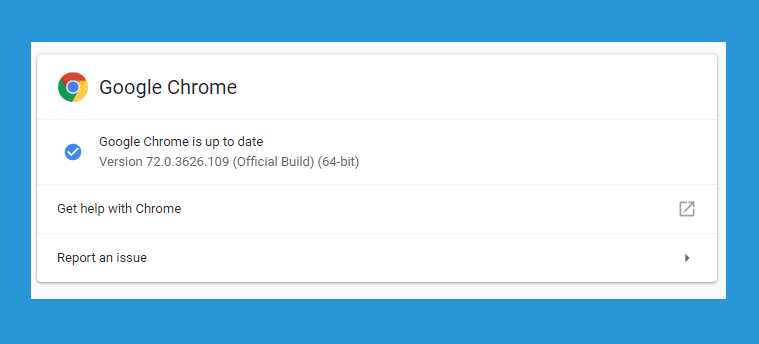
- Ekstensi IDM tidak terpasang dengan benar.
- IDM dan Chrome belum diupdate ke versi terbaru.
- IDM belum teraktivasi setelah proses penginstallan.
Cara Mengaktifkan IDM Di Google Chrome
- Buka browser Chrome, klik tombol titik tiga pada bagian kanan atas, klik More tools>Extensions.
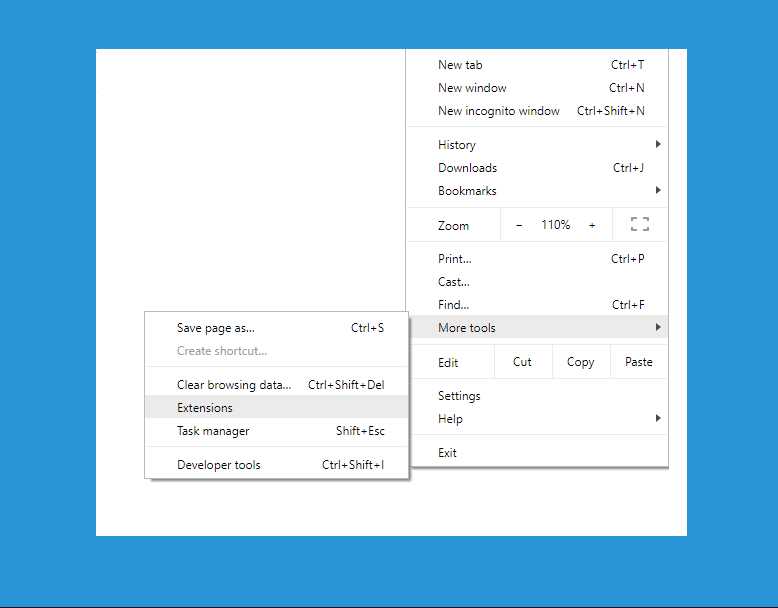
- Buka File Exploler, pergi ke Folder tempat IDM terpasang. Biasanya terletak di C:\Program Files\Internet Download Manager.
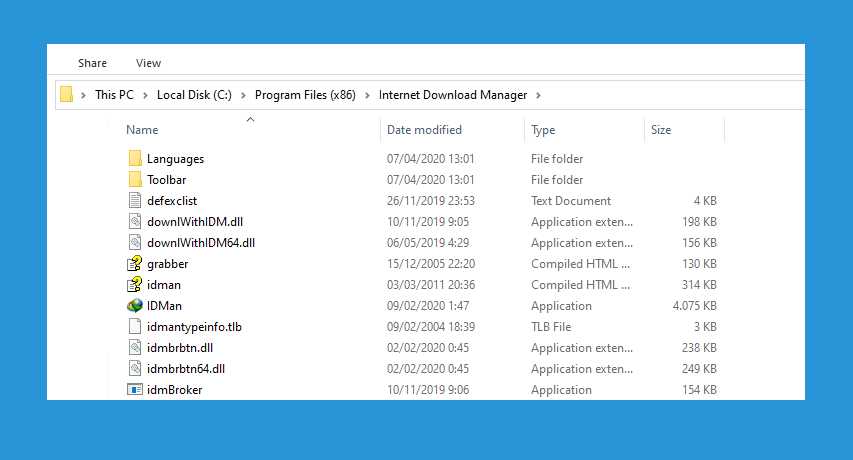
- Pada Folder IDM, cari file yang bernama IDMGCExt.crx.
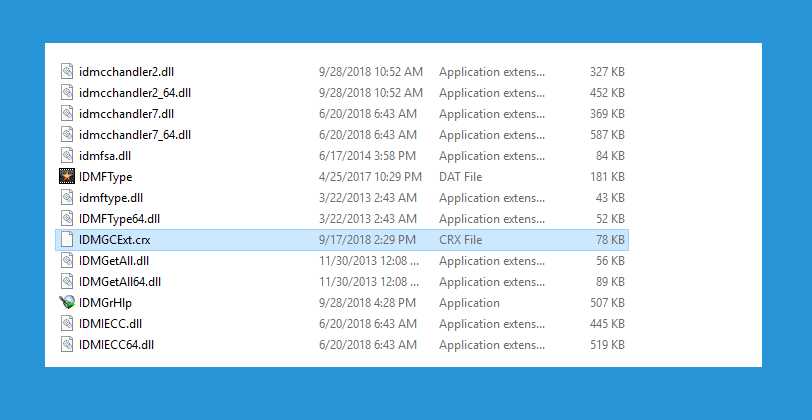
- Tampilkan Google Chrome dan File Exploler secara berdampingan.
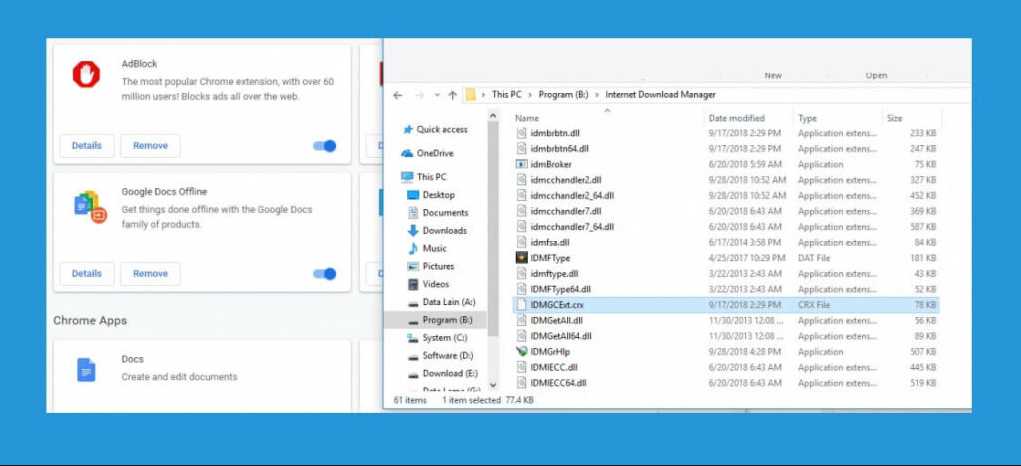
- Klik dan tahan file IDMGCExt.crx lalu pindahkan (geser) ke halaman Ekstensi Google Chrome.
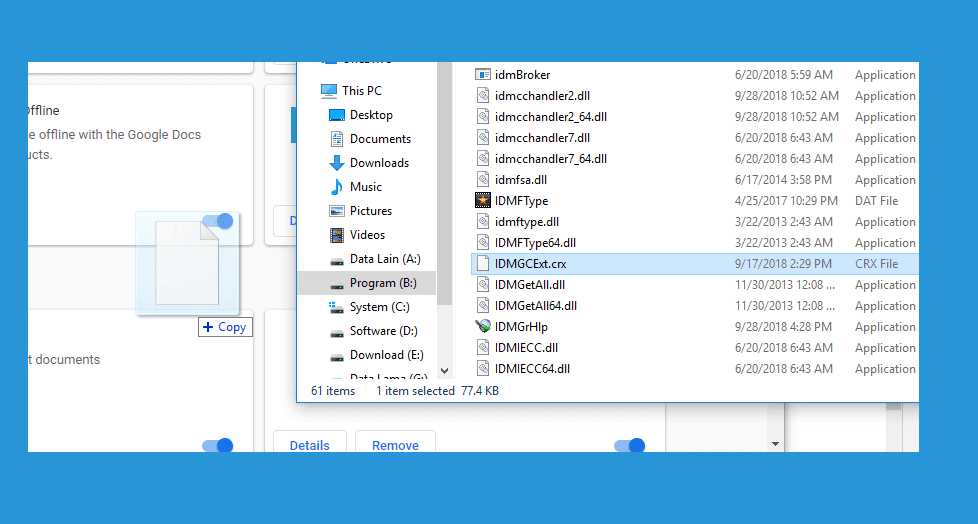
- Klik Continue pada notifikasi. Setelah itu akan muncul ekstensi baru bernama IDM Integration Module. Cari kemudian pilih Aktifkan.
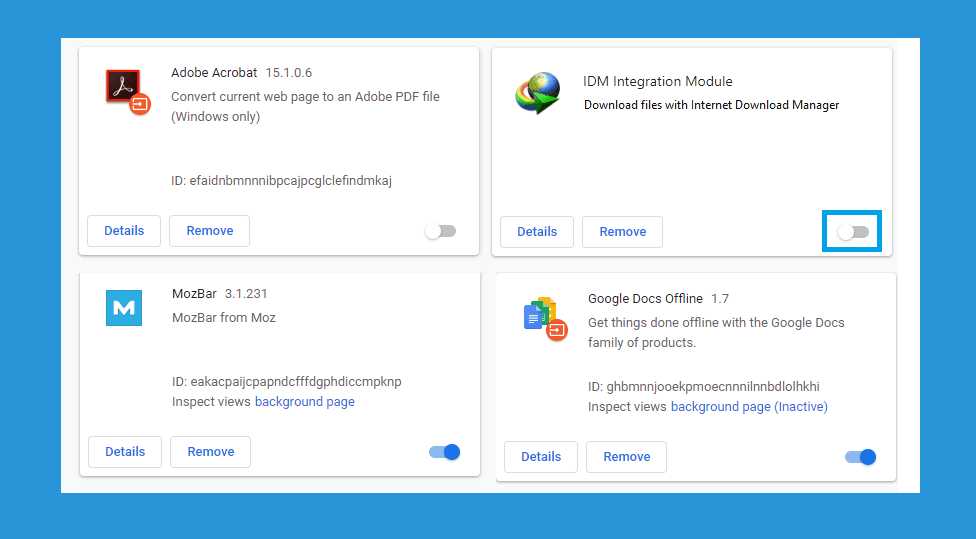
- Selesai.
Cara Mengatasi IDM Tidak Muncul di Google Chrome
Apabila sudah mengikuti tutorial di atas namun Internet Download Manager (IDM) belum dapat terpasang pada perangkat kamu. Coba ikuti solusi yang sudah kita sediakan di bawah ini:
1. Pastikan Setting IDM di Chrome Aktif

IDM punya setting bawaan yang secara default harusnya sudah aktif.
Cek settingan IDM apakah sudah benar atau belum dengan mengikuti langkah ini:
- Buka Icon IDM pada Taskbar Windows.
- Klik tombol Options.
- Pastikan Google Chrome sudah dicentang.
- Klik kanan Icon IDM pada Taskbar Windows.
- Kemudian pilih Exit.
- Selesai.
Setelah selesai, kamu bisa buka kembali IDM.
Cara tersebut cocok untuk:
- Memperbaiki integrasi IDM yang bermasalah.
- Memperbaiki IDM di Google Chrome tidak berfungsi, padahal sudah aktif.
2. Update IDM dan Google Chrome ke Versi Terbaru
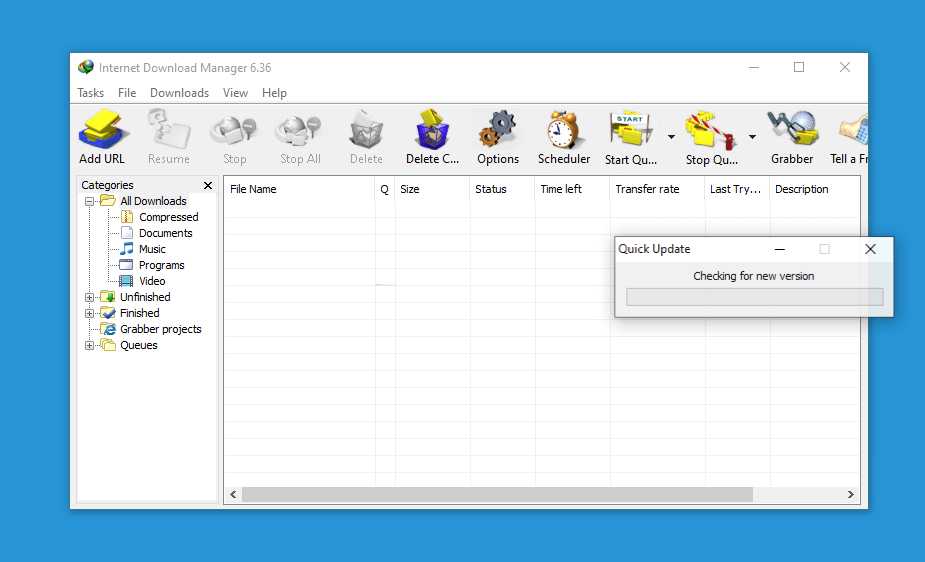
Pastikan Internet Download Manager dan Google Chrome sudah diupdate ke versi terbaru:
Cara update Internet Download Manager (IDM):
- Buka Icon IDM pada Taskbar Windows.
- Klik Help di bagian atas.
- Klik Check For Updates.
Cara update Google Chrome:
- Buka Google Chrome.
- Klik tombol titik tiga bagian kanan atas.
- Klik Help lalu pilih About Chrome.
3. Pasang Ekstensi IDM di Google Web Store
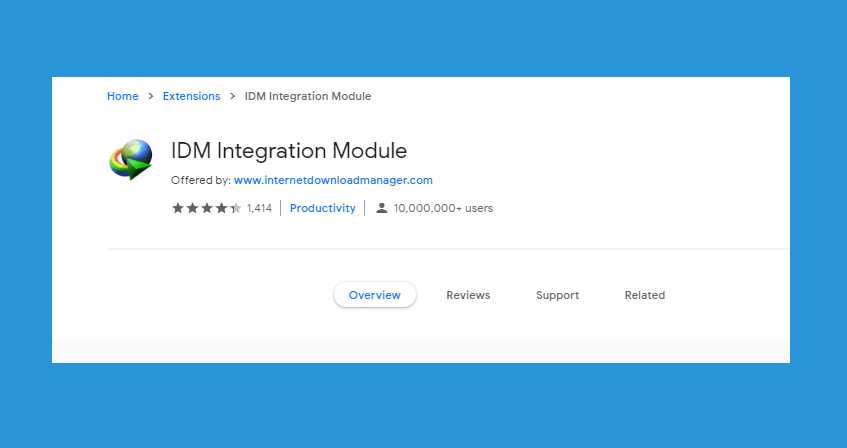
Di Google Web Store juga terdapat ekstensi IDM untuk membantu agar IDM muncul di Google Chrome.
Cara memasukkan ekstensi IDM di Google Web Store:
- Buka Google Chrome Webstore.
- Cari IDM Integration Module melalui kolom search.
- Pasang.
- Restart Google Chrome.
- Selesai.
Cara tersebut cocok untuk:
- Mengatasi ekstensi IDM di Google Chrome tidak muncul di halaman chrome://extensions
- Muncul pesan “This extension may have been corrupted” di Google Chrome
4. Hapus dan Install Ulang IDM

Solusi terakhir adalah install ulang aplikasi Internet Download Manager.
Solusi ini sangat direkomendasikan untuk kita yang sudah menambahkan IDM ke Chrome, tapi masih belum aktif.
Cara tersebut cocok untuk:
- Mengatasi muncul pesan error “Extensions, Apps, User Scripts cannot be added from this website.”
- Mengatasi pesan error integration di Google Chrome
- Memperbaiki tidak bisa pasang IDM karena masalah lainnya
Menghubungkan IDM di Google Chrome tidaklah sulit. Hanya dalam waktu kurang dari 5 menit kita sudah bisa membuat IDM jadi aktif.
Pertanyaan Umum
Bisa buat semua versi IDM?
Bisa, pada tutorial di atas kita menggunakan IDM versi terbaru 2020. Untuk versi lama caranya sama, mungkin hanya beda di tampilan.
IDM sudah aktif, tapi kadang tidak jalan?
Pastikan pada menu taskbar bagian kanan bawah, icon IDM sudah muncul dan perhatikan langkah demi langkah, apakah ada yang terlewatkan atau tidak.
Waktu drag IDM ke halaman Ekstensi kok tidak terdeteksi?
Coba install ulang Chrome.
Cara mematikan IDM bagaimana?
Pergi ke halaman ekstensi, kemudian pilih Nonaktif pada IDM. Untuk lebih detailnya klik Cara mematikan IDM.
The post Cara Mengaktifkan IDM appeared first on Berakal.
ARTIKEL PILIHAN PEMBACA :
Comments
Post a Comment